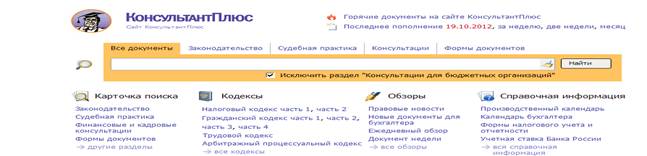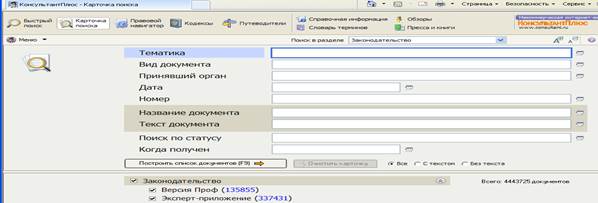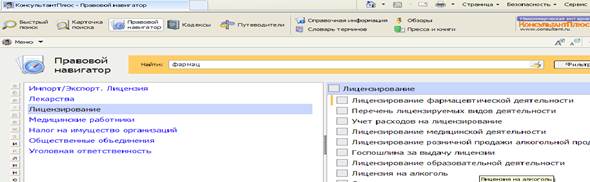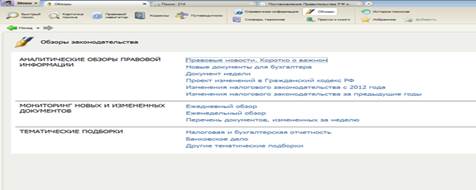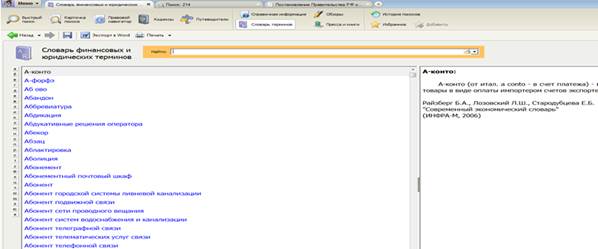Простой и быстрый поиск информации
В системе КонсультантПлюс есть несколько инструментов поиска, разработанных специально для работы с правовой информацией:
- Быстрый поиск;
- Карточка поиска;
- Правовой навигатор.
Быстрый поиск
Наиболее простой способ поиска документов в системе КонсультантПлюс, подходящий для большинства ситуаций:
- запрос вводится простым языком;
- можно указать реквизиты документа, который необходимо найти (например, «Письмо Минфина 66н», или «Статья 115 ГК РФ»);
- можно использовать профессиональную лексику (например, «упрощенка», «больничный») или сокращения (например, УСНО);
- найденные документы представлены общим коротким списком, при этом можно построить полный список и разделить найденные документы по типам (законодательство, консультации и т.д.);
- найденные документы отсортированы по важности.
Карточка поиска
Карточку поиска удобно использовать, если необходимо задать несколько различных условий поиска, чаще всего это необходимо, когда нет точной информации о документе. Например, можно ограничить дату принятия документа — указать период, вид документа, принявший орган, тематику и так далее.
Правовой навигатор
Правовой навигатор удобно использовать, если сложно сформулировать поисковый запрос и можно назвать буквально 1-2 слова, относящиеся к ситуации.
- Не требуется указание реквизитов документов;
- Ключевые слова предлагает система КонсультантПлюс, и они заданы понятным языком;
- Фильтр позволяет быстро найти нужное понятие и тем самым сузить область поиска.
Источник
Способы поиска спс консультант плюс
В новой Технологии ПРОФ появился Быстрый поиск, который дополнил классические поисковые инструменты в системе «Консультант Плюс» — Карточку поиска и Правовой навигатор. Теперь пользователь получает доступ к трем мощным поисковым средствам, каждое из которых имеет свои преимущества.
Быстрый поиск — это простой и удобный способ начать поиск информации в системе. Быстрый поиск наиболее эффективен:
— когда необходимо найти конкретный документ по известным реквизитам или быстро попасть в необходимую главу, статью и т.д. конкретного документа;
— когда необходимо быстро войти в курс дела по какой-то ситуации — получить список материалов (правовых актов, консультаций и т.д.), с которых можно начать изучение темы.
Пример: Необходимо найти информацию о возможности и порядке привлечения сотрудников к работе в праздники.
В строке Быстрого поиска введите: РАБОТА В ПРАЗДНИКИ
Получаем список документов, наиболее точно соответствующих запросу. В нем представлены разные документы: Трудовой кодекс, другие правовые акты, энциклопедии спорных ситуаций и др.
Чтобы получить полный список документов из всех разделов и информационных банков, нажмите кнопку Построить полный список. Список будет представлен в привычном структурированном виде.
Карточка поиска незаменима в том случае, если:
— необходимо провести расширенный поиск по названию и тексту документа (например, когда требуется найти документы, в которых нужные слова идут в строго определенном порядке);
— необходимо заранее ограничить область поиска. Например, искать документы внутри конкретного раздела системы («Законодательство», «Финансовые консультации» и др.) или за определенный период времени, документы определенного вида (указ, закон и др.) или принявшего их органа;
— требуется совместить несколько условий поиска.
Пример: Необходимо найти письма Минфина, выпущенные в 2009 г., в которых разъясняются вопросы применения амортизационной премии.
В Карточке поиска раздела «Законодательство» в поле «Принявший орган» выберите значение МИНФИН РФ, в поле «Дата» задайте: ПОЗЖЕ 01.01.2009, в поле «Название» наберите: АМОРТИЗАЦИОННАЯ ПРЕМИЯ. Жмем F9.
В итоге в банке «Финансист» будет получен список писем Минфина по заданной тематике.
К помощи Правового навигатора лучше всего обращаться, если неизвестно, какими словами может быть описана ситуация и в каких документах искать информацию о ней. В Правовом навигаторе достаточно ввести одно-два слова, описывающие ситуацию. В результате система отберет ключевые понятия — можно выбрать те из них, которые наиболее точно подходят к ситуации.
Пример: Необходимо найти документы, разъясняющие порядок применения понижающего коэффициента для расчета амортизации по легковым автомобилям с 01.01.2009.
1. Войдите в Правовой навигатор. В строке запроса Правового навигатора наберите: АМОРТИЗАЦИЯ КОЭФФИЦИЕНТ.
2. В группе понятий (слева) АМОРТИЗАЦИЯ, ИЗНОС выберите ключевое понятие (справа) ПОНИЖАЮЩИЙ КОЭФФИЦИЕНТ (АМОРТИЗАЦИЯ ЗАМЕДЛЕННАЯ) и нажмите кнопку ENTER .
Будет сформирован список документов, разъясняющих данный вопрос.
Быстрый поиск, Карточка поиска и Правовой навигатор — основные поисковые средства, взаимно дополняющие друг друга. Они помогают быстро находить информацию и экономить время.
Источник
Поисковые возможности справочно-правовой системы «Консультант плюс»
В системе «Консультант Плюс» выделяют следующие виды поиска документов:
— Быстрый поиск, который позволяет быстро находить информацию в системе,
— Карточка поиска применяется, если необходимо использовать сразу несколько условий поиска одновременно,
— Правовой навигатор позволяет получить основные документы по правовой проблеме,
— вкладка Справочная информация позволяет получить информацию справочного характера или заполнить стандартную форму,
— вкладка Кодексы используется, если необходимо обратиться к одному из кодексов,
— вкладка Обзоры законодательства позволяет быстро получить обзоры законодательства,
— Пресса и книги – если требуется найти статьи, опубликованные в конкретном номере бухгалтерского или юридического издания, или книгу определенного издательства,
— вкладка Последние пополнения – если требуется посмотреть документы последних пополнений системы,
— вкладка Закладки позволяет напрямую, без поиска, обратиться к документам, в которых были поставлены закладки,
— Вкладка Последние просмотренные документы дает возможность быстро повторить поиск документов, сделанный ранее.
Выделяют три распространенных способа поиска документов в системе:
— поиск по реквизитам документов,
— поиск по специализированным классификаторам (по тематическому классификатору, по ключевым словам).
В системе «Консультант Плюс»:ВерсияПроф» документ, как правило, содержит один правовой акт, но есть исключения, когда документ может содержать часть правового акта или, наоборот, состоять из нескольких правовых актов. Любой документ, кроме непосредственно текста, имеет определенные идентификационные характеристики, т.е. реквизиты: название, дата принятия, вид документа и т.д., которые отличают данный документ от других. Поэтому, чтобы найти необходимый документ, нужно тем или иным способом указать данные характеристики.
Для получения нужных документов из системы требуется заполнить карточку запроса — Карточку реквизитов.
Карточка реквизитов — основное средство поиска документов в системе. Она представляет собой таблицу с несколькими поисковыми полями. Для каждого поискового поля в системе предусмотрен словарь, автоматически заполняемый и корректируемый по мере поступления документов в информационный банк. При вводе в систему каждого нового документа его реквизиты заносятся в соответствующий словарь.
Для поиска требуемого документа необходимо сформировать запрос, т.е. — заполнить поля Карточки реквизитов. Система ищет документы, одновременно удовлетворяющие всем заполненным полям Карточки реквизитов. Если же какое-то поле Карточки реквизитов не заполнено, система считает, что пользователя устраивают документы с любым способом его заполнения. Для поиска любого документа достаточно правильно заполнить два-три поля (номера документа в большинстве случаев достаточно).
Поиск документов в системе основан на принципе последовательного сужения круга соответствующих запросу документов. При заполнении полей Карточки реквизитов следует обращать внимание на информационную строку внизу Карточки реквизитов. В ней содержится информация о количестве документов из информационного банка, удовлетворяющих запросу. После заполнения очередного поля количество документов, удовлетворяющих запросу, будет уменьшаться, о чем сообщит информационная строка.
Поиск документов по контексту осуществляется посредствам Быстрого поиска и Карточки поиска.
Быстрый поиск позволяет пользователю легко (в одну строку) вводить запрос и представляет результаты поиска в коротком едином списке документов.
Основной отличительной чертой Быстрого поиска составляют принципы отбора документов в итоговый список из общей массы документов, формально удовлетворяющих условиям запроса, и принципы сортировки документов в этом списке. В этих принципах отбора учитывается множество факторов, и какие из этих факторов сработают при обработке данного конкретного запроса, зависит от содержания данного запроса. Система анализирует введенный запрос и определяет, что ищет пользователь — конкретную часть конкретного документа или набор документов для быстрого овладения темой. В зависимости от этого разные факторы получают разный вес при отборе документов в итоговый список и сортировке документов в этом списке. Используя Быстрый поиск, система «Консультант Плюс» ищет не только документы, но и ключевые понятия из Правового навигатора, которые подходят для введенного запроса.
Карточка поиска эффективна в двух случаях:
— во-первых, когда необходимо воспользоваться возможностями расширенного поиска по названию и тексту документа. Кроме того, Карточка поиска незаменима, в случае если для поиска по названию надо задать одни слова, а для поиска по тексту – другие;
— во-вторых, когда надо заранее ограничить область поиска, например:
а) искать только внутри определенного типа информации;
б) искать в определенном временном интервале;
в) искать только среди документов определенного вида или принявшего органа;
г) и так далее.
Карточка поиска незаменима и в случае, когда надо совместить несколько таких условий поиска одновременно.
Поиск информации по правовому вопросу в случае, когда неизвестно, в каких документах она содержится, осуществляется с помощью поля «Текст документа», «Тематика», «Ключевые слова».
Словарь поля «Тематика» представляет собой многоуровневый тематический рубрикатор.
В системах Консультант Плюс имеется два способа поиска по тексту документов — Поиск по словарю и сложный поиск по тексту. При поиске по словарю из словаря поля «Текст документа» выбираются нужные слова и затем связываются логическими условиями. При сложном поиске по тексту — нужные слова и словосочетания, связанные необходимыми логическими условиями, заносятся в специальное поисковое окно на экране компьютера путем непосредственного набора их на клавиатуре.
Источник
Общие правила поиска документов.



Практическое занятие № 21, 22
Тема:Основы организации поиска документов в СПС «Консультант Плюс». Работа со списками и текстом найденных документов.
Цель работы: Создание поисковых запросов в карточке реквизитов справочно-правовой системы (СПС) «Консультант Плюс» для поиска документов, организация работы со списком найденных документов.
Краткие теоретические сведения.
Компьютерная СПС — программный комплекс, включающий в себя массив правовой информации и программные инструменты, позволяющие производить поиск конкретных документов, выводить информацию на печать. СПС «Консультант Плюс» создан в 1992г.
В СПС «Консультант Плюс» реализован удобный поиск законов, кодексов, приказов, указов, постановлений , содержит федеральное и региональное законодательство, судебную практику, финансовые консультации, комментарии законодательства и многое другое, документы поддерживаются в последней редакции.
Работа в СПС (на примере Консультант Плюс):
— запуск программ — двойной щелчок по ярлыку;
— открытие новой базы — щелчок по названию нужной базы;
— открыть окно базы данных — щелчок по кнопке Открыть базу.
Три этапа работы:
— формирование запроса на поиск набора документов;
— работа со списком найденных документов;
— работа с текстом документа.
1. Формирование запроса на поиск набора документов:
— составление поискового запроса (заполнение «Карточки реквизитов», которая открывается после открытия окна «База данных»):
— заполняются поля (реквизиты документов);
— система просматривает все имеющиеся в информационном банке документы. При совпадении реквизитов документ считается найденным и заносится в список.
— по реквизитам документов;
— по специальным классификаторам;
— по определенному вопросу.
Поиск по определенному вопросу:
— максимально широкий запрос;
— поиск по словам и словосочетаниям;
— поиск по ключевым словам.
( При корректировки карточки реквизитов можно очистить отдельные поля или всю карточку.)
Общие правила поиска документов.
I. этап: выбрать одну из вкладок для поиска документов,
Например, «Карточка поиска»
— установить русскую раскладку клавиатуры;
— очистить карточку реквизитов;
— в карточке реквизитов заполнять не более 3-4ех полей.
(лучше всего искать по полю «номер», если он известен и будет достаточно).
Или использовать вкладку «Правовой навигатор»
В поле «Найти» набрать фразу, слово или часть слова, в левом нижнем окне выбрать тематику, в правом нижнем выбрать документ.
Аналогично используются другие вкладки, например: «Словарь терминов», «Обзоры»
— выбор нужных документов из сформированного списка. (Список появится, когда заполнив «Карточку реквизитов», нажать или щелкнуть кнопку «Построить список»). Движение по списку стрелками или мышью. Выход — ESC или мышью по ´ .
Можно работать с одним документом или группой.
Выделение : клавиша Ins или Shift +Ý,Ü,ß, Þ.
Выделить все — «Серый +»
Снять со всех — «Серый –»Все доступные операции в меню (локальное или контекстное (правая кнопка мыши или Alt+ F10)), самые важные – в главном меню.
— выделить: клавишей Ins или Shift +Ý,Ü,ß, Þ нужные документы;
— установить курсор на нужную папку и кнопку ;
— программа поместит в папку отмеченные документы.
(Если новая папка, то: создать Þ Группа папок или папка документов Þ ввести имяÞ занести )
Сохранение в «Карман» (папка не удаляется):
— выделить документы (Ins или Shift +Ý,Ü,ß, Þ)
— нажать F3 или через меню;
— документ в папке Карман получает признак «Карман», видимый в списке документов, для удаления из кармана — нажать F3 .
Сохранение в файл:
— выделить документы (Ins или Shift +Ý,Ü,ß, Þ)
— нажать F2 или через меню;
— в появившемся окне ввести имя и тип файла.
Быстрый просмотр из главного меню:
пункт меню Окна Þ Разделить ( в верхней части — список документов, в нижней части — текст документов) .
Вывод на печать:
— выделить документы (Ins или Shift +Ý,Ü,ß, Þ);
— Ctrl + F2 или через меню.

Контрольные вопросы:
1. Назовите этапы поиска в СПС «Консультант Плюс».
2. Каковы общие правила организации поиска документов?
3. Каким образом заносятся найденные в СПС «Консультант Плюс» документы в папку, карман, файл?
Источник